
Много раз ты помогал своим друзьям и родичам, когда их компьютеры ложились под натиском малвари. Нам тоже приходилось, но в конце концов мы истощились и решили сделать ход конем, составив исчерпывающий материал, который можно подсунуть пострадавшей стороне и никак больше не участвовать. Бери и пользуйся!
Совет первый. Что можно сделать с помощью Live CD
используем диски восстановления системы от различных производителей антивирусных программ
Антивирусный Live CD — это решение для восстановления системы, приведенной в нерабочее состояние разного рода компьютерными инфекциями. Практически все производители антивирусных средств предлагают своим пользователям подобное, в большинстве случаев бесплатно.
Как правило, такое решение представляет собой загрузочный диск на базе одного из дистрибутивов Linux, в состав которого, кроме непосредственно компонентов самой Linux, включены утилиты сканирования и лечения системы от малвари. Помимо этого, в состав таких Live CD могут входить какие-либо дополнительные программные средства (утилиты редактирования и восстановления реестра, утилиты редактирования разделов диска, утилиты настройки сети и другие).
Antimalware Service Executable грузит диск на 100%
Краткую характеристику Live CD некоторых, наиболее популярных в нашей стране производителей антивирусов можно посмотреть в таблице 1.


Другие статьи в выпуске:
Xakep #203. Лесорубы Windows
- Содержание выпуска
- Подписка на «Хакер» -60%
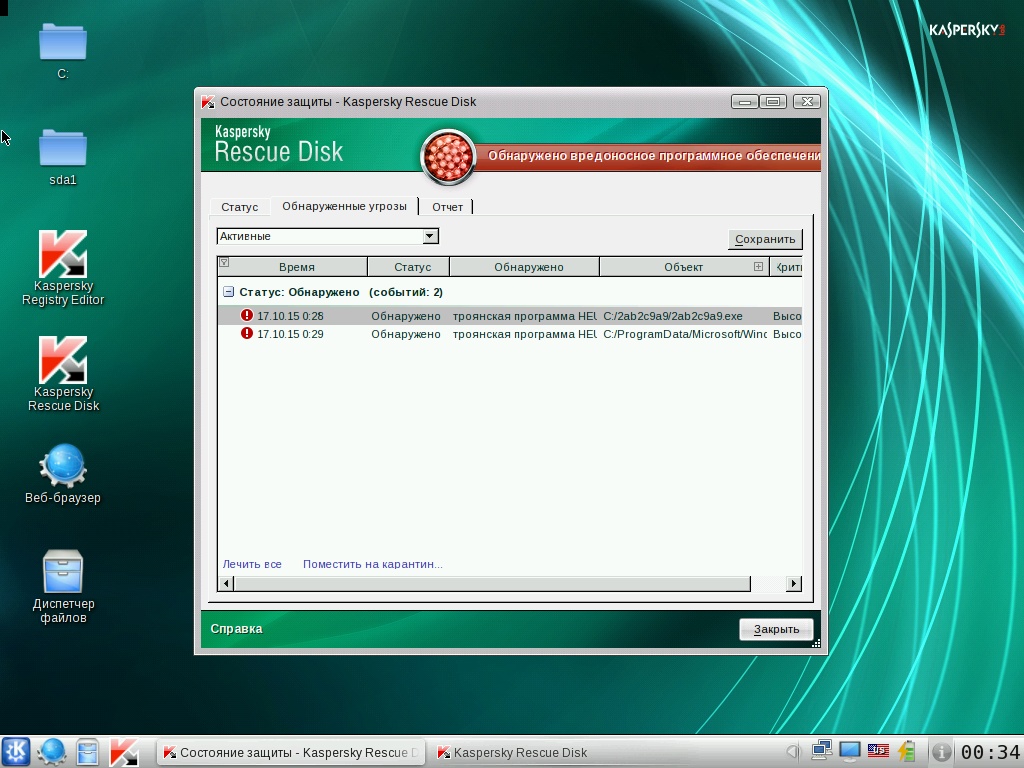
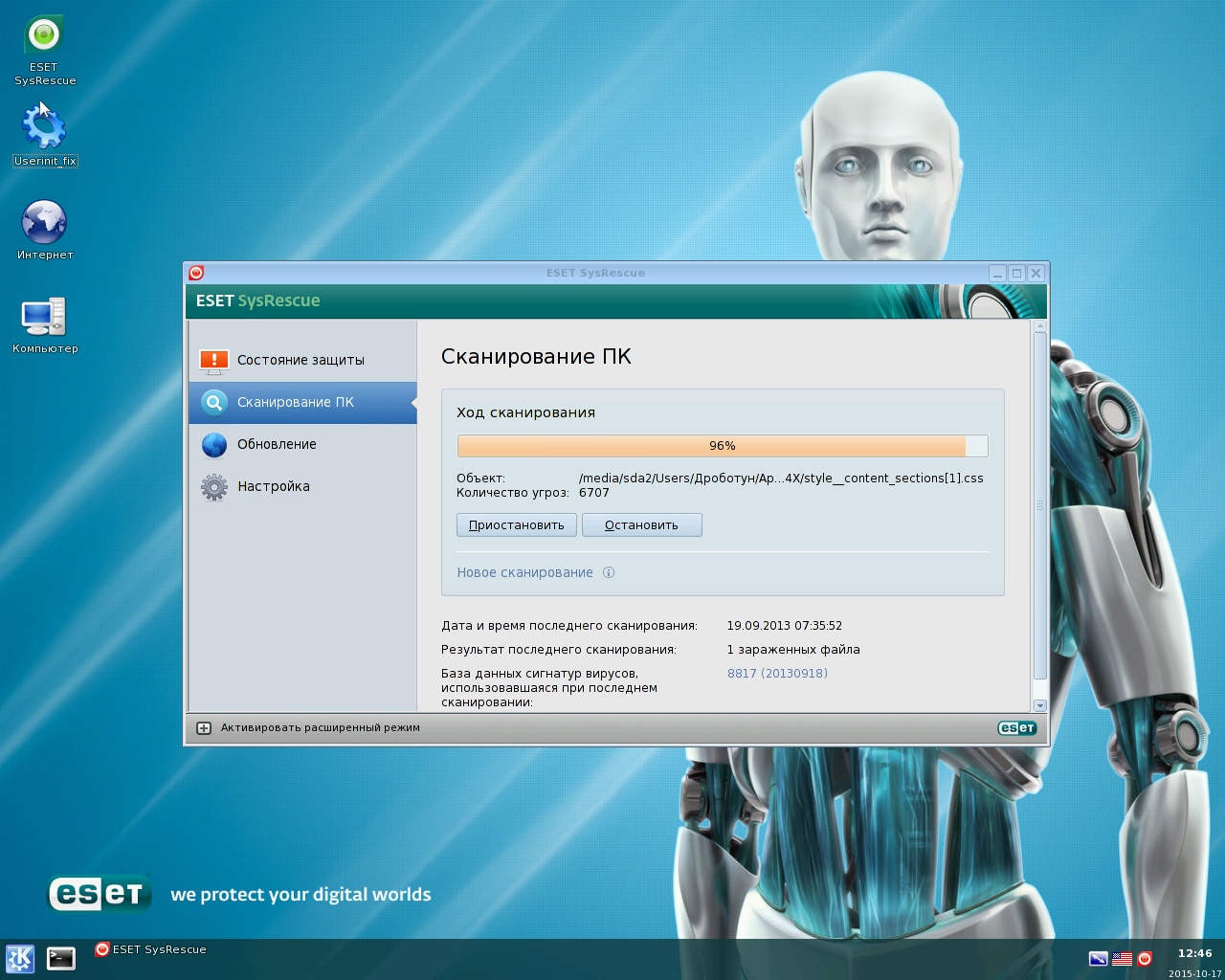
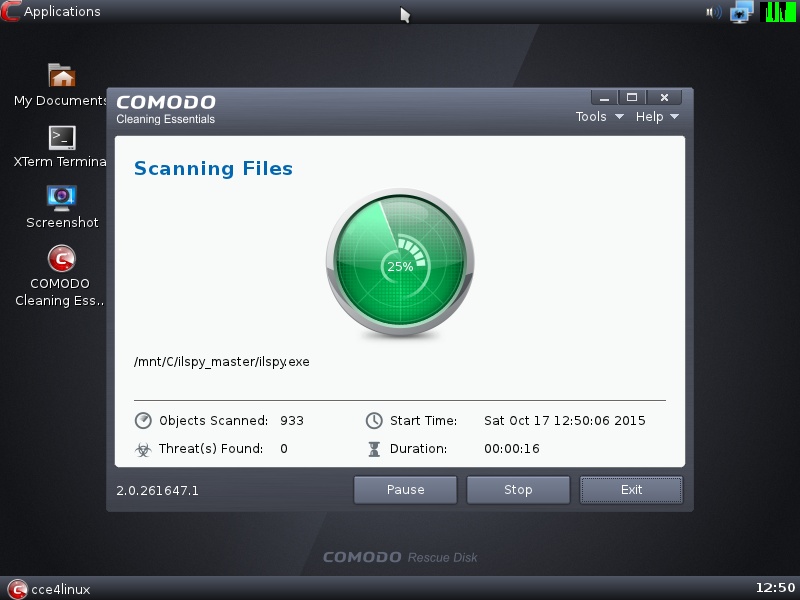
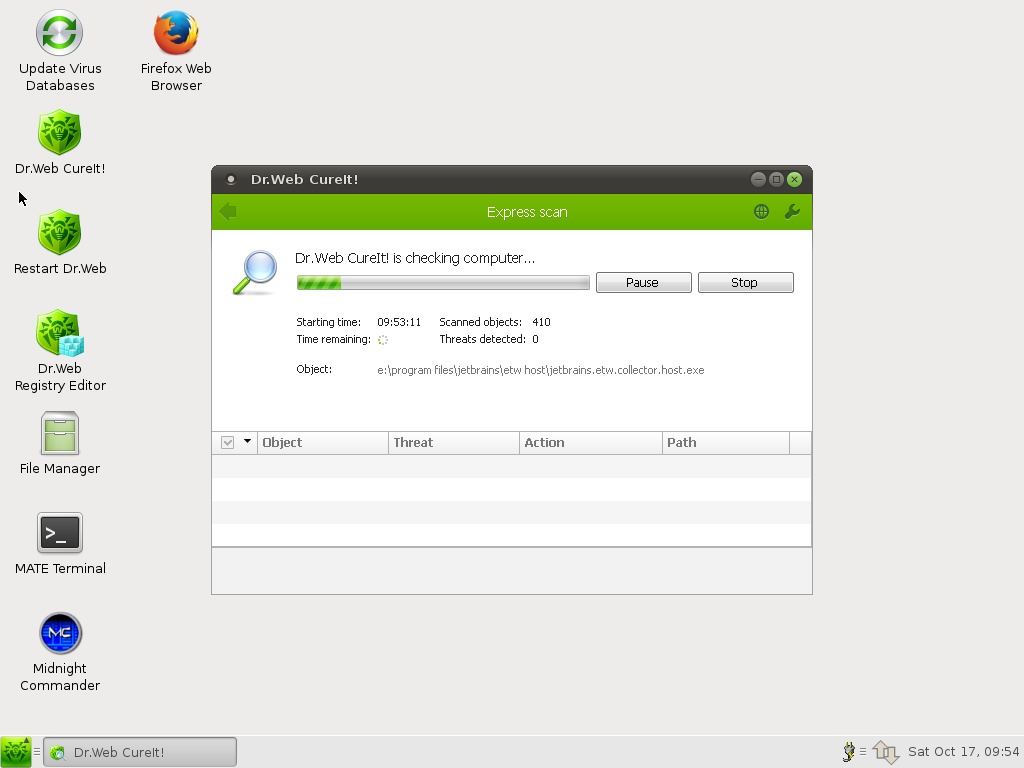
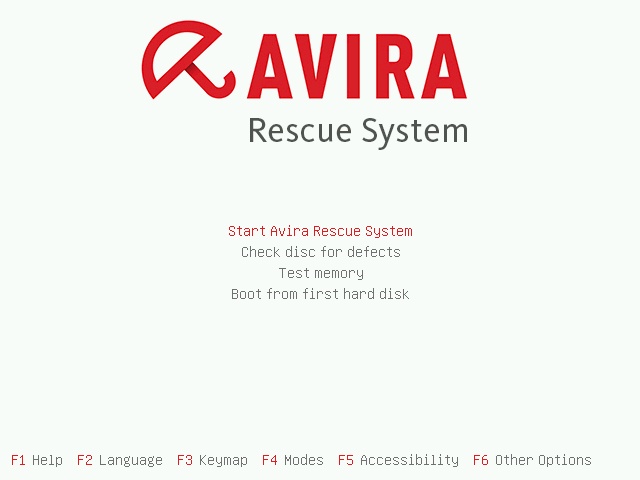
Выбранный образ Live CD можно записать как непосредственно на диск (CD или DVD), так и на флешку. В Windows 7 и выше образ на диск можно записать стандартными средствами системы, достаточно по файлу образа щелкнуть правой кнопкой мыши, выбрать «Открыть с помощью», далее «Средство записи образов дисков Windows». В более ранних версиях для записи образов на диск нужно использовать специально предназначенную для этого программу, например Nero Burning ROM или ее бесплатный аналог, что-нибудь типа Img Burn или Ashampoo Burning Studio.
Тестирование Xvirus Anti-Malware Pro 7.0.5.0
Для записи загрузочного образа на флешку можно использовать утилиты, предлагаемые для этого некоторыми антивирусными компаниями вместе с образами Live CD, либо, к примеру, утилиту WinSetupFromUSB. Выбираем в ней нужный USB-накопитель, нужный файл образа, отмечаем пункт Auto format it with FBinst и запускаем процесс.
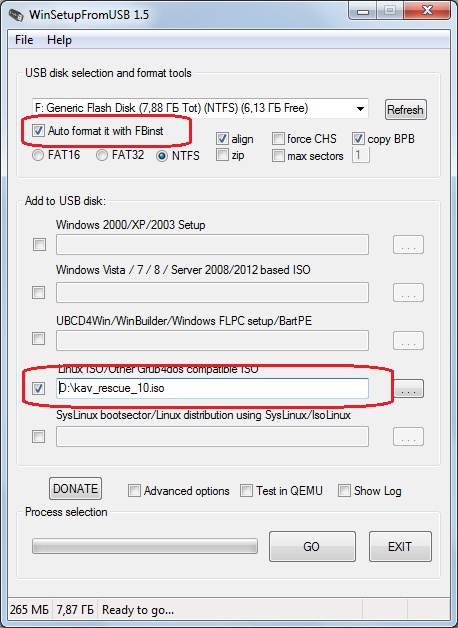
Если у тебя компьютер или ноутбук не слишком новые и без предустановленной Win 8 или выше, то загрузка с подготовленного загрузочного диска или флешки не составляет труда. Входим в БИОС (обычно это клавиши Del или F2, нажатые в момент загрузки), меняем приоритет загрузки на CD-ROM или USB-накопитель (тут стоит отметить, что возможность загрузки с USB реализована не во всех компьютерах) и ждем, когда пройдет загрузка.
Если на компьютере предустановлена «восьмерка» или что повыше, то в режиме UEFI (в подавляющем большинстве случаев так оно и есть) могут возникнуть некоторые трудности. Во-первых, бывают сложности с входом в БИОС при загрузке компьютера, во-вторых, для того, чтобы загрузиться с Live CD, на таких компьютерах необходимо выключить так называемый Secure Boot — режим безопасной загрузки.
Что такое Secure Boot
Secure Boot — одна из опций UEFI, предназначена для защиты компьютера от буткитов, низкоуровневых эксплоитов и руткитов. В режиме безопасной загрузки менеджер загрузки UEFI будет выполнять только подписанный цифровым сертификатом код, который он сверяет со своей собственной базой данных.
Узнать состояние этой опции можно с помощью команды msinfo32.exe или по надписи в правом нижнем углу экрана:
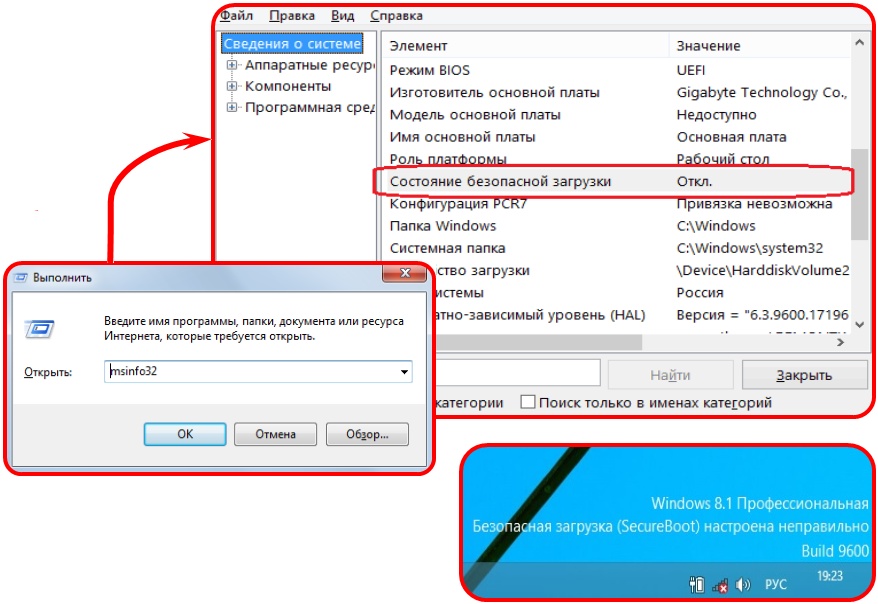
Как отключить Secure Boot
Данная процедура очень сильно зависит от конкретного производителя ноутбука или материнской платы, хотя общий смысл ее одинаков для всех компьютеров. Опция протокола безопасной загрузки Secure Boot в основном находится в разделах Security, реже System Configuration или Boot, там нужно поставить значение Disabled. Далее необходимо включить режим совместимости с другими операционными системами, называется он тоже у всех производителей по-разному (Launch CSM, CMS Boot, UEFI and Legacy OS или CMS OS) и находится в основном разделе под названием Advanced, далее подраздел BOOT MODE или OS Mode Selection. После изменения необходимых параметров не забудь их сохранить.
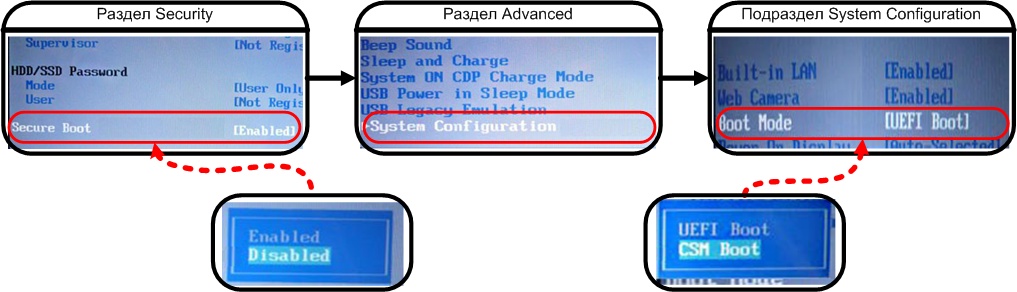

После успешной загрузки можно запустить проверку и лечение компьютера. Как правило, все это проходит в автоматическом режиме. В некоторых Live CD можно найти утилиту редактирования реестра. Эта функция весьма полезна для анализа веток автозагрузки реестра (подавляющее количество малвари использует именно реестр для запуска себя вместе с загрузкой системы) или исправления нарушенных малварью параметров системы.
Некоторые популярные у малвари места в реестре
Автозагрузка
HKLMSOFTWAREMicrosoftWindowsCurrentVersionRun HKLMSOFTWAREMicrosoftWindowsCurrentVersionRunOnce HKLMSOFTWAREMicrosoftWindowsCurrentVersionRunOnceEx HKLMSOFTWAREWow6432NodeMicrosoftWindowsCurrentVersionRun HKLMSOFTWAREWow6432NodeMicrosoftWindowsCurrentVersionRunOnce HKLMSOFTWAREWow6432NodeMicrosoftWindowsCurrentVersionRunOnceEx HKCUSOFTWAREMicrosoftWindowsCurrentVersionRun HKCUSOFTWAREMicrosoftWindowsCurrentVersionRunOnce HKLMSystemCurrentControlSetServices HKLMSOFTWAREMicrosoftWindowsCurrentVersionExplorerBrowser Helper Objects HKLMSOFTWAREWow6432NodeMicrosoftWindowsCurrentVersionExplorerBrowser Helper Objects
Параметры системы
Для того чтобы помешать пользователю обезвредить зараженную систему, некоторые образцы малвари вносят в реестр изменения, запрещающие использование диспетчера задач, командной строки и редактора реестра. Также возможно несанкционированное отключение контроля учетных записей (UAC).
HKСUSOFTWAREMicrosoftWindowsCurrentVersionPoliciesSystem
- 0 — разрешить использование редактора реестра;
- 1 — запретить использование редактора реестра;
- 0 — разрешить использование диспетчера задач;
- 1 — запретить использование диспетчера задач;
- 0 — выключить UAC;
- 1 — включить UAC.
HKCUSoftwarePoliciesMicrosoftWindowsSystem
- 0 — разрешить использование командной строки;
- 1 — запретить использование командной строки;
- 2 — разрешить запуск командных файлов.
Совет второй. Как правильно попросить о помощи
призываем на подмогу коллективный разум портала virusinfo.info
Портал virusinfo.info — одно из немногих мест, где измученным нашествиями разного рода малвари пользователям могут помочь, причем в большинстве случаев абсолютно бесплатно (я не имею никакого отношения к этому сервису и попрошу ни в коем случае не воспринимать этот совет как его рекламу).
Сама помощь основывается на отчетах двух утилит: HijackThis от Trend Micro и AVZ от Олега Зайцева.
Первое, что можно сделать, — это воспользоваться сервисом «Помогите!». Если ты на сто процентов уверен, что твой компьютер заражен, и все признаки этого налицо, а антивирус, которым ты привык пользоваться, не помогает, то регистрируйся на портале и далее действуй по схеме:
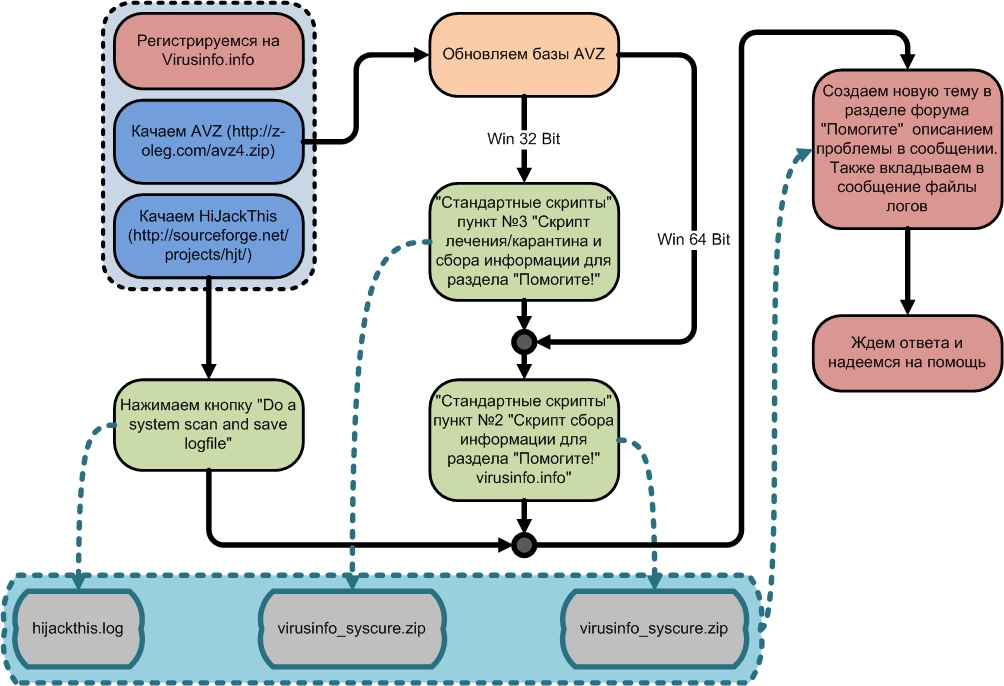
Пункт «Стандартные скрипты» в AVZ находится в меню «Файл». Итогом работы этих двух утилит должны стать файлы логов (для AVZ они записываются в папку LOG, которая находится в папке с самой программой, для HijackThis файл лога пишется в папку с самой программой). Эти файлы и нужно приложить к сообщению на форуме.
Когда для лечения требуется выполнить какой-нибудь скрипт, текст этого скрипта необходимо скопировать прямо из сообщения форума, далее в меню «Файл» программы AVZ выбрать «Выполнить скрипт», вставить туда скопированный ранее текст скрипта и нажать «Запустить».
Если конкретных признаков заражения не наблюдается, но есть смутное чувство, что с компьютером не все в порядке, на помощь придет сервис VirusDetector. Для его использования регистрация необязательна. Последовательность действий изложена на этой схеме:
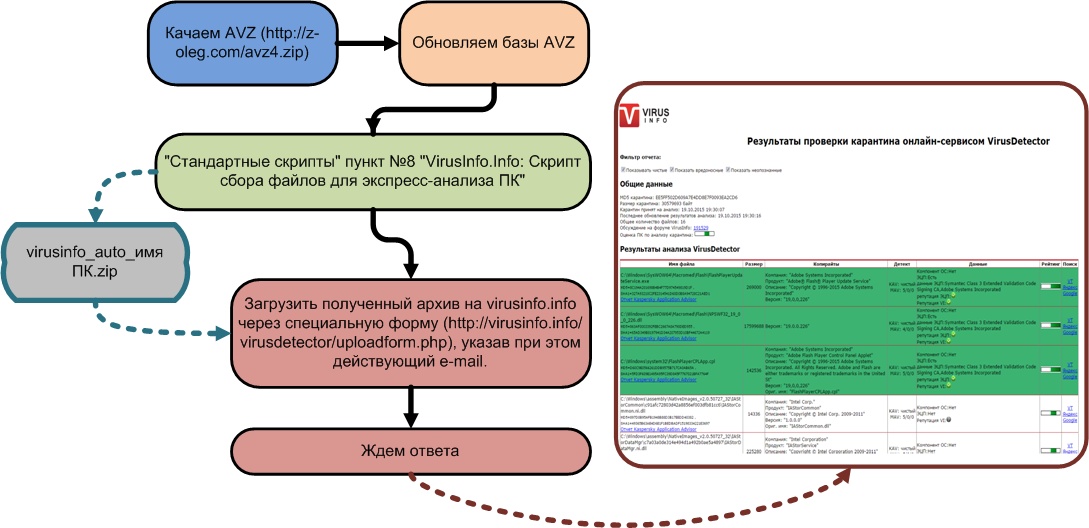
Не пройдет и получаса (по крайней мере мне ответили через двадцать пять минут), и в почтовом ящике будет лежать подробный отчет о твоей системе и возможных подозрительных местах на твоем жестком диске.
Совет третий. Что еще можно призвать на помощь, кроме антивируса
используем некоторые утилиты анализа системы
Autoruns
Как известно, для того, чтобы как следует обосноваться в системе, малварь должна первым делом обеспечить свой запуск вместе со стартом системы. В Windows достаточно много мест и возможностей для этого. Посмотреть все эти места можно с помощью весьма известной в узких кругах программы Autoruns, входящей в набор утилит от Sysinternals.
Утилита показывает все программы, сервисы и библиотеки, так или иначе запускающиеся вместе с системой, и дает возможность убрать любую программу из этих списков (либо на время, либо навсегда).

Здесь стоит отметить, что многие вредоносные программы проверяют то место, где была прописана автозагрузка, и восстанавливают все записи в случае их удаления, поэтому после того, как подозрительные программы удалены из списков автозапуска, необходимо проверить, не появились ли они там вновь, нажав кнопку Refresh (или клавишу F5).
Как еще можно проникнуть в БИОС (UEFI) в Windows 8 (8.1)
Cпособ 1
В командной строке вводим:
shutdown.exe /r /o
Способ 2
На панели справа жмем «Параметры», затем — «Изменение параметров компьютера -> Обновление и восстановление». В нем открываем пункт «Восстановление» и в пункте «Особые варианты загрузки» жмем «Перезагрузить сейчас». Далее выбираем «Диагностика», после жмем «Дополнительные параметры» и затем «Параметры встроенного ПО UEFI».
После всего этого нажимаем «Перезагрузка».
Способ 3
Нажимаем кнопку выключения компьютера в боковой панели и затем, удерживая клавишу Shift, жмем «Перезагрузка». После этого появятся те же «Особые варианты загрузки», что и во втором способе. Далее действуем по аналогии.
Если эта программа опять появилась в списке автозагрузки, то, во-первых, из разряда подозрительных программ ее необходимо переносить в разряд однозначно вредоносных (ни одна нормальная программа — за очень и очень небольшим исключением — не будет постоянно проверять себя в автозапуске и восстанавливать себя там), а во-вторых, для того, чтобы удалить такую программу из автозагрузки, ее нужно попытаться остановить диспетчером задач. Но опять же многие вредоносные программы активно противодействуют этому, и убить процесс таких вредоносных программ с помощью стандартного диспетчера задач не получается. В этом случае нам может прийти на помощь какой-нибудь нестандартный диспетчер задач, например Process Hacker.
Process Hacker
Process Hacker — бесплатная утилита с открытым исходным кодом для мониторинга системных служб и процессов, запущенных на компьютере. Представляет собой очень мощный инструмент, позволяющий производить множество манипуляций с процессами, службами, их мониторинг и анализ (в том числе и динамических библиотек DLL). Это:
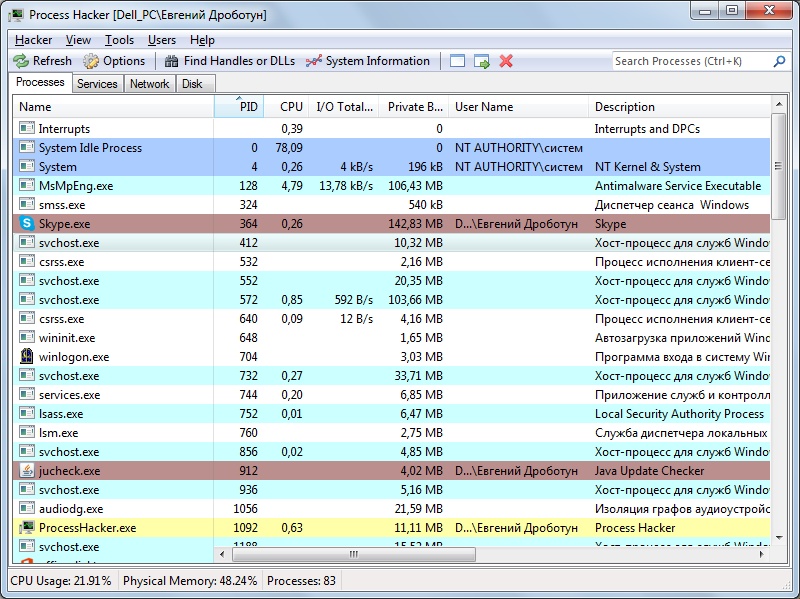
- завершение процессов (возможно использование семнадцати способов завершения процессов, позволяет справиться практически с любым процессом, запущенным в системе);
- приостановка выполнения процессов и возобновление их;
- просмотр статистики и истории выполнения процессов;
- просмотр дампа памяти процесса;
- просмотр потоков, переменных среды, хендлов;
- чтение и правка дескрипторов безопасности для процессов и потоков;
- обнаружение скрытых процессов;
- выгрузка DLL;
- просмотр и закрытие сетевых подключений
и многое другое.
Для приостановки выполнения подозрительного процесса выбираем в меню, выпадающем после клика по правой кнопке мыши, Suspend; чтобы гарантированно завершить вредоносный процесс — в этом же меню Miscellaneous; далее Terminator, выбираем нужные способы завершения процесса (можно все сразу, какой-нибудь точно сработает) и жмем Run Selected.
После этого можно удалять запись в автозагрузке, не боясь ее повторного восстановления, и удалить сам файл вредоносной программы, путь к которой можно посмотреть в том же Autoruns’е.
Помимо Process Hacker’а, можно использовать Process Explorer из того же набора утилит Sysinternals, правда, он обладает чуть менее разносторонними возможностями.
Anvir Task Manager
Данная утилита совмещает в себе возможности менеджера автозагрузки и менеджера процессов. Позволяет проводить анализ программ и служб, запускающихся одновременно с системой, а также получать полную информацию о запущенных процессах и сервисах, в том числе:
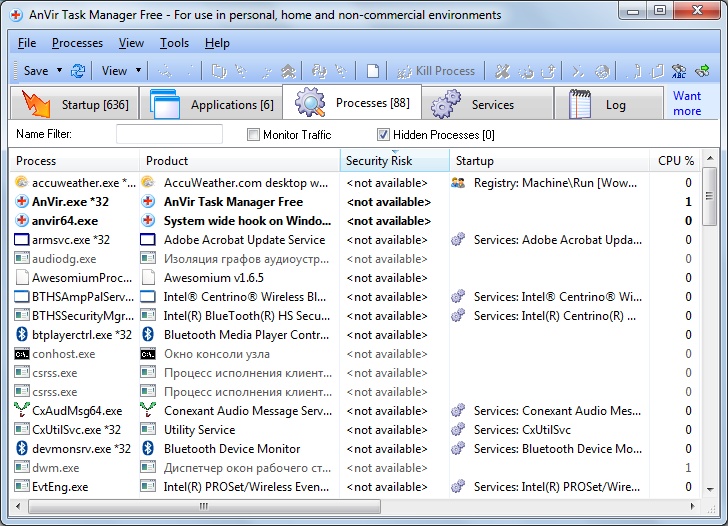
- отслеживать полную информацию о запущенных процессах: путь, командную строку, использование памяти, диска и процессора, загруженные DLL, используемые файлы, созданные окна, потоки и хендлы, счетчики производительности, информацию о версии файла;
- управлять областями автозапуска Windows: отключать, редактировать, отслеживать и блокировать попытки программ добавить себя в автозагрузку;
- ускорить время загрузки Windows за счет отключения ненужных программ и использования функции отложенного запуска программ, автоматически менять приоритет процессам или завершать процессы по заданному шаблону;
- анализировать информацию о текущей загрузке процессора и жесткого диска.
Программа существует в платном (Anvir Task Manager Pro) и в бесплатном (Anvir Task Manager Free) варианте, который от платного отличается слегка урезанной функциональностью.
![]()
WWW
Ссылки на образы Live CD из этой статьи:
Ссылки на HijackThis и AVZ:
Ссылки на другие утилиты:
Источник: xakep.ru
Malwarebytes Anti-Malware — что это за программа и нужна ли она?

В интернете можно наткнуться на множество программ, которые выдают себя за полезное ПО, но на деле просто загружают систему или являются вредоносными утилитами. Поэтому пользователи настороженно относятся к неизвестным им приложениям. Сегодня мы рассмотрим Malwarebytes Anti-Malware и разберемся, что это за программа и нужна ли она вам. На текущий момент актуальное название данной утилиты – Malwarebytes. Приставка Anti-Malware присутствовала в начальных версиях программы.

Возможности программы
Приложение Malwarebytes – это защитная утилита, созданная для поиска и удаления вредоносного ПО. Программа может похвастаться множеством настроек, режимом глубокого сканирования и быстродействием. Полный список функций представлен ниже:
- защита компьютера от вредоносного софта, программ-вымогателей, подозрительных сайтов и файлов;
- проверка всего компьютера, отдельных файлов, папок, разделов винчестера;
- настройка расписания автоматического сканирования;
- управление вредоносными файлами в карантине;
- составление подробных отчетов о проверке компьютера;
- создание списка исключений.

Ко списку основных функций также можно приписать выбор влияния на производительность компьютера при сканировании системы. Вы можете запустить проверку в фоновом режиме и заниматься своими делами – Malwarebytes будет работать в режиме низкого приоритета.
Можно сделать вывод, что у Malwarebytes есть практически все возможности и опции, чтобы называться полноценным антивирусом. Если на вашем компьютере стоит старая версия с приставкой Anti-Malware, то мы рекомендуем обновить ПО через официальный сайт.
Отзывы о программе Malwarebytes Anti-Malware
Сейчас стоит Malwarebytes Premium. И никого больше видеть рядом с ним не хочу — РАЗОЧАРОВАЛИ. Год назад подцепила конкретный геморрой. Писала по этому поводу отзыв на др. сайте. Часть просто процитирую:
«В общем, получилось так, что скачала бесплатную прогу для работы. После установки получила кучу «сюрпризов» в виде нескольких дополнительных ярлыков на рабочем столе и перенастройки поисковиков под «websearch». Причем он теперь был и вместо гугла, и вместо яндекса, и вместо мозиллы. Сразу прошу прощения, но вставлю в статью ключик, по которому такие же бедолаги, как и я, смогут найти информацию о том, КАК УДАЛИТЬ websearch………
Рекомендую читающим этот отзыв добавить в закладки, поскольку я убила больше недели на то, чтобы избавиться от этого вируса. И никто от такой «радости» не застрахован. Websearch вредоносное ПО, искажающее странички в браузере. Если комп заражен этой гадостью, ваш поисковый запрос изменяется и вы переходите не на ту страничку, которая вам нужна, или которую нашел бы нормальный поисковик, а на какие-то левые ресурсы. Проблема эта, как я узнала позже, существует на всех поисковиках, пользующихся спросом (я их перечислила выше) и плюс еще майл и Live.
ОСТОРОЖНО. Вирус подмены попадает на компьютер с программой, загруженной пользователем из интернета, или переданной по скайпу, почте и т. п. Много такого этого «счастья», к примеру, на Letitbit. В общем, почитали положительные отзывы, скачали, и получили сюрпрайз в виде search. Вместе с программой скачивается и открытая библиотека.
После установки, надеясь избавиться от websearch, мы удаляем то, что скачали, но вирус остается. Откаты не тоже помогают.
Ведет себя websearch примерно так…
1. Переписывает html-код странички, и подставляет вместо одного результата другой, при этом общий вид подмененной позиции может быть похож на тот, который в действительности нужен, но отношения к нему на самом деле не имеет. К примеру, вместо «съедобные грибы» вы получаете п*рн*сайт или сайт компании. В общем, ужас.
2. Меняет внешний вид стартовой страницы привычных поисковиков.
Какова цель вируса? Он, подменяя страницы, помогает мошенникам воровать трафик и данные с вашего компьютера. В первом случае идут несанкционированные переходы на «левые» сайты (а это сотни тысяч переходов в сутки), а мошенники получают за ваши переходы денюшку, как за контекстную рекламку.
Второй вариант — доступ к вашим паролям. Тут можно не объяснять — сами понимаете…
УДАЛИТЬ ВИРУС-ПОИСКОВИК websearch поможет только Malwarebytes……….»
Эту гадость признали своей и не хотели удалять ни ESET (NOD32), ни Dr.Web, ни Касперский, ни Panda Security. Чего я только не попробовала. Оставалось снести винду. Маврика я нашла на хакерском форме (название писать не буду, но ребяткам низкий поклон за совет). Сейчас использую полную версию Malwarebytes Anti-Malware. Уже ГОД.
ПОЛЕТ НОРМАЛЬНЫЙ.
Пусть простят меня разработчики остальных АВП, в том числе и моего некогда любимого Каспера (четыре с лишним года была ему верна, пока не встретилась с websearch), но маврик лучше. За год своей службы не подвел ни разу. НИЧЕГО НЕ СНЕС, СИСТЕМУ НЕ ГРУЗИТ, ПРОЧЕЙ ХЕРНЕЙ НЕ СТРАДАЕТ. Я его вообще не замечаю. Надежный, трудолюбивый сторож.
Тут кто-то говорил, что надо в пару с ним еще один антивр ставить. Для чего. ЗАС*рать систему, простите? Тогда не жалуйтесь, что у вас что-то сносится без вашего ведома. Мне хватает Malwarebytes Anti-Malware. Просто не надо сравнивать бесплатную версию и платную. Бесплатная подойдет, если нужна срочная реанимация и совсем нет денег.
А потом все равно надо переходить на платную. Это разные вещи. Те, кто успел сравнить, меня понимают. В платной версии больше функций, она реально защищает. Минус, как по мне, только один: маврик не видит вирусы в запакованных файлах. Но это мелочи. После распаковки он все равно их находит.
Советую раз в неделю дополнительно сканировать мавриком в безопасном режиме. Это уже чтобы совсем с гарантией). Не знаю. Ставьте, что угодно, я теперь только за Malwarebytes Anti-Malware. Стоит у меня на компе, ноуте и даже на дохленьком нетбуке, который беру в дорогу.
Даже последний работает с ним нормально. Никаких нареканий. Для меня это пока лучшая защита. 12 | 4 | Ответить










Плюсы и минусы
Теперь перейдем к конкретным плюсам и минусам программного обеспечения. После ознакомления вы сможете определиться, по каким показателям Malwarebytes подходит вам, а из-за чего лучше от нее отказаться. Сначала достоинства:
- полностью переведена на русский язык;
- низкая нагрузка на компьютер;
- совместимость со всеми Windows от XP до 10 включительно;
- максимально простой и понятный интерфейс;
- выбор приоритета при сканировании системы;
- контроль за посещаемыми сайтами;
- автоматическая блокировка угроз;
- настройка расписания.
Как удалить утилиту?
Если вы все же решили избавиться от данной программы, то мы рекомендуем сделать это с помощью Revo Uninstaller или CCleaner. Обе утилиты позволяют не только деинсталлировать софт, но и подчищать оставшиеся временные файлы, настройки и записи реестра. Рассмотрим процедуру на примере CCleaner:
- Откройте раздел «Сервис» и зайдите в «Удаление программ».
- В списке программ выделите Malwarebytes и нажмите «Деинсталляция».
- Подождите окончания процедуры, пока не увидите уведомление об успешном удалении.
- С помощью инструментов во вкладках «Очистка» и «Реестр» избавьтесь от лишних данных.
- Перезапустите компьютер.

Malwarebytes Premium 4.1.2.73 RePack by Emir Candan

Версия программы: 4.1.2.73 Официальный сайт: ссылка Язык интерфейса: Русский, Английский, и другие
Описание: Malwarebytes Anti-Malware — новая версия программы от создателей RogueRemover Pro, AboutBuster и других популярных утилит, способная находить и удалять разнообразные вредоносные программы. Программа использует эвристический метод сканирования, способный в реальном времени контролировать безопасность системы в целом. Также имеется возможность полного сканирования всех дисков. Помимо этого, в состав данной программы входят дополнительные утилиты, предназначенные для удаления вредоносных программ вручную. Приложение обладает интуитивно понятным пользовательским интерфейсом с многоязычной поддержкой, включая поддержку русского языка.
Основные функции программы: • Быстрое сканирование • Полное сканирование всех ваших дисков • Собственный модуль защиты системы • Ежедневное обновление базы • Настройки по оптимизации производительности программы • Небольшой список дополнительных утилит для удаления вредоносных программ вручную • Мультиязычность, включая русский язык • Совместная работа с другими подобными программами (Anti-Malware, Anti-Spyware и т.д.) • Простой пользовательский интерфейс • Поддержка командной строки • Интеграция в контекстное меню, для проверки по требованию
Изменения в версии: Improvements: — License key is now displayed on the My Account screen — Remaining subscription duration now displayed on My Account screen — Implemented other licensing improvements to clarify license status — Enhanced protection capabilities of Malwarebytes Anti-Malware Web Protection — Numerous enhancements to prepare for full compatibility with Windows 10 — Enhanced Malwarebytes Chameleon»s ability to fully restore Malwarebytes functionality when affected by a malware infection — Updated data collection techniques to improve malware research and analysis — Removed «Exclude» button on Website Blocked notification to reduce inadvertent allowing of malicious sites — Updated button text on Malware Detected and Non-Malware Detected notifications to clarify meaning — Added enhanced support for High DPI displays — Enabled the Malwarebytes Anti-Malware Free version to receive incremental database updates — Added appropriate copyright notices and license statements for all third-party open source software — Corrected translation errors for core non-English languages (German, French, Spanish, Italian, Dutch, Portuguese, Brazilian Portuguese, Russian and Polish) — Added support for Chinese Traditional, which is provided as a convenience for our users by a community volunteer and is not an officially supported language — Several improvements to malware detection and remediation capabilities
Issues Fixed: — Reverted the temporary change in v.2.1.6 that disabled checking for updates prior to scheduled scans — Fixed SDK Database load errors for error code 2 and 1812 — Removed obsolete «Terminate program when no threats are found» setting since scans now run from the tray application — Fixed several crashes that could occur during scan and quarantine operations — Fixed crash that occurred when clicking the Clear Policies link on Access Policies screen — Fixed issue where «Show notification after successful update» setting was not properly retained during upgrade from v.2.1.4 to v.2.1.6 — Fixed issue where «Close notification» setting was not retained during upgrade from v. 2.1.4 to v.2.1.6 if the user had changed that setting back to 7 seconds after installing v.2.1.4 — Fixed issue on the Quarantine screen where unselecting a quarantined item disabled the Delete and Restore buttons — Fixed issue where incorrect program version was listed in the scan logs — Disabled option to specify rootkit scanning as part of a Hyper scan — Fixed issue in Windows 10 Tech Preview and Windows 8.1 where Malwarebytes Anti-Malware was unable to start in certain cases after self-protection was turned on — Fixed issue where Malwarebytes Chameleon did not load properly on Windows XP SP3 in certain conditions — Fixed issue which prevented Malwarebytes Anti-Malware v.2.1.4 (and higher) from upgrading over certain Malwarebytes Anti-Malware v.1.75 consumer builds
Процедура лечения: Установить программу
Новое в версии 4.1.2.73 (10.7.2020):
Если вы столкнулись с проблемой отображения интерфейса Malwarebytes, то для решения проблемы выполните следующие рекомендации: 1. Откройте Malwarebytes — Параметры — Отображение 2. Отключите опцию Использовать аппаратное ускорение, когда оно доступно. 3. Перезапустите Malwarebytes.
4.1.2.73 версия компонентов 1.0.979 (10.07.2020)
Улучшения: • Улучшено оповещение о блокировках RTP • Добавлено окно подтверждения для включения и отключения аппаратного ускорения • Улучшена регистрация событий установки и обновления • Улучшено предотвращение ложных срабатываний • Улучшено обнаружение и восстановление
Исправление ошибок: • Исправлено несколько сбоев BSOD и несовместимостей веб-защиты • Исправлена функция восстановления драйверов • Исправлены ссылки на вкладки аккаунта и платежей
Известные ошибки: • MB4 может приводить к серьезным проблемам производительности в Windows 10 версии 2004. Ведется работа по устранению данной ошибки.
• Release History https://mycomp.su/obzory/anti-malware.html» target=»_blank»]mycomp.su[/mask_link]
Malwarebytes Anti-Malware Free — программа для поиска и удаления вредоносного ПО

Вам необходима программа для быстрого обнаружения и удаления вредоносных программ, а также способная защитить компьютер от повторного заражения? Обратите внимание на простую в использовании программу Malwarebytes Anti-Malware Free. Ее прямое предназначение – борьба со шпионскими модулями.
На нашем сайте вы можете скачать Malwarebytes Anti-Malware Free бесплатно!
Скачать Malwarebytes Anti-Malware для Windows (7/8/10)
Версия: 3.0.6.1469.
Описание программы
Утилита Malwarebytes Anti-Malware Free является прекрасным дополнением к любой системе защиты, установленной на ПК. Она достаточно эффективно борется с вредоносными ПО, полностью и корректно удаляя даже наиболее сложные угрозы. Один из лучших и быстрых сканеров, программа Malwarebytes Anti-Malware Free контролирует все процессы, запущенные на ПК. Дополнительные утилиты дают возможность удалять вредоносные объекты вручную.
В возможности программы входит:
- быстрое и полное сканирование системы;
- ежедневно обновляемые базы;
- встроенный черный список исключений;
- интеграция в контекстное меню Проводника;
- полная совместимость с другими антивирусными программами;
- широкая языковая поддержка;
- помещение угроз в карантин и извлечение из него;
- возможность обнаружения сложных угроз;
- настройки по оптимизации производительности.
Инструкция по установке
Скачиваем бесплатно программу и запускаем ее установку.
Шаг 1 – Загрузка установочного файла
Выбираем язык установки:
Шаг 2 – Выбор языка установки
Открывшееся окно представляет Мастера установки программы – нажимаем кнопку «Далее».
Шаг 3 – Запуск Мастера установки
Следующее окно предлагает познакомиться с лицензионным соглашением и, принимая его условия маркером, продолжаем – «Далее».
Шаг 4 – Соглашение с лицензионным соглашением
В окне с информацией о программе нажимаем «Далее».
Шаг 5 – Ознакомление с информацией о программе
Следующее окно – выбор пути установки программы, подтверждаем свой выбор и жмем «Далее».
Шаг 6 – Выбор пути установки
Подтверждаем свой выбор кнопкой «Далее» и переходим к новому окну. Выбираем дополнительные задачи – нужно ли устанавливать ярлык на рабочий стол и устанавливать значок быстрого доступа. Выбрав необходимое, продолжаем работу кнопкой «Далее».
Шаг 7 – Создание ярлыков
В следующем окне подтверждаем или отказываемся от создания значков в Панели быстрого запуска и на Рабочем столе. Подтверждаем выбранные параметры и даем команду «Далее».
Шаг 8 – Запуск установки
По окончании процесса установки жмем кнопку «Завершить»:
Шаг 9 – Завершение установки
и можем сканировать свой ПК на присутствие вредоносного ПО:
Шаг 10 – Запуск программы
Если вы решили скачать программу Malwarebytes Anti-Malware Free, наш сайт станет в этом прекрасным помощником. Скачайте программу прямо сейчас совершенно бесплатно и запустите установку нажатием на большую оранжевую кнопку.
Источник: softikbox.com